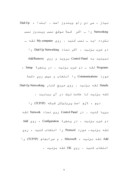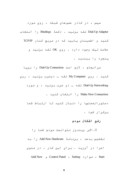بخشی از مقاله
نصب يك مودم دروني
مودمهاي بيروني يا اكسترنال متداولتر مي شوند ، كه به دليل فن آوري USB است . فن آوري USB نصب مودمها را بسيار ساده تر كرده است . با اين همه ، مودمهاي دروني يا اينترنال هنوز بسيار متداولتر هستند و فرض كرده ايم شما اين نوع مردم را خريده ايد .
همچنين فرض كرده ايم كه مودم شما امكانات Plug&Play دارد . Plug&Play به توانايي يك كامپيوتر در تشخيص و پيكربندي خودكار سخت افزار جديد ، بدون دخالت كاربر اشاره دارد .
اگر يك مودم قديمي را نصب مي كنيد كه Plug&Play را پشتيباني نمي كند ، لازم است مراحل اضافي اي را كه در بخش «رفع اشكال» مطرح كرده ايم اجرا كنيد .
دو شاخة برق كامپيوتر را از پريز برق شهر جدا كنيد . جعبة كامپيوتر را باز كنيد و يك شكاف (Slot) آزاد بر روي تخته مدار مادر براي مودم خود انتخاب كنيد . اين مرحله ، با آن كه ظاهراً ساده است ، براي سلامتي آيندة سيستم شما مهم است . وقتي جعبة كامپيوتر را باز كرديد بايد ابتدا به يك فلز (كه داخل كامپيوتر نيست) ، مانند لوله هاي آب يا رادياتور شوفاژ دست بزنيد تا الكتريسيتة ساكن موجود در انگشتانتان تخليه شود. تخته مدار مادر را بررسي كنيد و يك شكاف توسعة خالي پي
دا كنيد . بسته به تعداد و نوع شكافهايي كه تخته مدار مادر كامپيوتر شما دارد ، بايد هنوز چند شكاف آزاد باشد . به احتمال بسيار زياد مودم شما به يك شكاف PCI نياز دارد ، كه تقريباً 7 سانتيمتر طول آن است . اگر نمي دانيد كدام شكاف از نوع PCI است به دفترچة راهنماي تخته مدار مادر مراجعه كنيد . سعي كنيد جايي مودم را نصب كنيد كه دو شكاف مجاور آن خالي باشد تا فضاي كافي در اطراف خود داشته باشد .
اگر جلوي شكاف در پشت جعبة كامپيوتر يك تيغة فلزي وجود دارد آن را باز كنيد . (پيچ مربوط به آن را در جايي مطمئن حفظ كنيد.) حال بايد مودم را در شكاف توسعه جاي بدهيد . مودم را از كيسة ضد الكتريسيتة ساكن خود بيرون بياوريد و با دقت كارت را در شكاف فرو كنيد . دقت كنيد كه دستهاي شما به مدارات مودم نخورد ، مودم را از لبه هاي كارت در دست بگيريد . طرفي كه رابطها (رابطهاي Phone يا Line) را دارد بايد به سمت بيرون جعبه باشد .
اگر كارت را به يكباره نتوانستيد در شكاف فرو كنيد مي توانيد ابتدا يك گوشة كارت و بعد بقية كارت را در شكاف فرو كنيد . فقط احتياط را فراموش نكنيد ، فشار بيش از حد مي تواند به تخته مدار مادر ضربه بزند .
تيغة فلزي مودم حفره اي دارد كه با سوراخ متناظر آن بر روي جعبة كامپيوتر بايد همتراز شود . با پيچ مودم را در جاي خود محكم كنيد .
حال ، يك سر كابل داده هاي مودم را به رابط Line in و سر ديگر را به پريز تلفن وصل كنيد . اگر دو رابط در پشت مودم وجود داشته باشد و كنار آنها كلمه هاي Line in و Phone نوشته نشده باشد رابطي را بيابيد كه شكل گوشي تلفن در كنار آن نقش بسته است . اين رابط ، رابط Line in نيست . كابل خط تلفن را به رابط دوم وصل كنيد . محل اتصالي كه علامت تلفن دارد براي وصل كردن يك دستگاه گوشي تلفن به كار مي رود .
اگر مودم شما امكانات صوتي داشته باشد احتمالاً محلهاي اتصال بلند گو و ميكروفون نيز بايد داشته باشد . اگر داشته باشد آنها را وصل
كنيد .
آخرين مرحله ، پيكربندي مودم است . كامپيوتر را روشن كنيد . كامپيوتر بايد به طور طبيعي راه اندازي شود . اگر مودم از انواع Plug&Play باشد ويندوز بايد در زمان راه اندازي مودم جديد را تشخيص بدهد ، و مودم را به طور خودكار پيكر بندي كند . اگر ويندوز نتوانست وجود مودم را تشخيص بدهد به بخش «رفع اشكال» رجوع كنيد .
دستورالعملهايي را كه ويندوز ذكر مي كند دنبال كنيد . اگر ويندوز نتوانست برنامه هاي دستگاه رانِ مناسب براي مودم را بيابد به شما پيغام مي دهد كه ديسك حاوي برنامة دستگاه ران را در ديسك گردان قرار دهيد .
برقراري ارتباط
پيش از آن كه بتوانيد از مودم خود بهره بگيريد لازم است نرم افزار شبكه ارتباط ويندوز را نصب و پيكربندي كنيد لازم است. تنظيمهاي شبكه و برنامة Dial-Up Networking را نيز با داده هايي چون شماره تلفن دسترسي و اسم دامنة ISP (فراهم كنندةخدمات اينترنت) خود روز آمد كنيد .
پيكربندي ويندوز :
پيكربندي ويندوز به منظور بهره گيري از مودم ساده ، اما ضروري است . تنها وسيلة مورد نياز ، سي دي رام ويندوز است . ابتدا ، Dial-Up Networking را ـ اگر قبلاً موقع نصب ويندوز نصب نكرده ايد ـ نصب كنيد . روي My computer تقه ـ دو ضرب بزنيد . اگر نماد Dial-Up Networking را نبينيد به Control Panel برويد و روي Add/Remove Programs تقه ـ دو ضرب بزنيد . در پنجرة Setup ، مورد Communications را انتخاب و سپس روي دكمة Details تقه بزنيد . روي مربع كنار Dial-Up Networking تقه بزنيد تا علامت تيك در آن بيابيد .
دوم ، لازم است پروتوكل شبكه (TCP/IP) را برپا كنيد . در Control Panel روي نماد Network تقه دو ضرب بزنيد . در پنجرة Configuration ، روي Add تقه بزنيد. مورد Protocol را انتخاب كنيد ، روي Add تقه بزنيد ، Microsoft ، و سرانجام (TCP/IP) را انتخاب كنيد . روي OK تقه بزنيد .
سپس ، در كادر عضوهاي شبكه ، روي مورد Dial-Up Adapter تقه بزنيد . دكمة Bindings را انتخاب كنيد و اطمينان يابيد كه در مربع كنار TCP/IP علامت تيك وجود دارد . روي OK تقه بزنيد و پنجره را ببنديد .
سرانجام ، لازم است Dial-Up Connection را برپا كنيد . روي My Computer تقه ـ دوضرب بزنيد ، روي Dial-Up Networking تقه ـ دو ضرب بزنيد ، و مورد Make New Connection را انتخاب كنيد . دستورالعملها را دنبال كنيد تا ارتباط شما برقرار شود .
رفع اشكال مودم
1. اگر ويندوز نتوانست مودم شما را تشخيص بدهد ، برنامة Add New Hardware را به اجرا در آوريد . براي اين كار ، در منوي Start ، موارد Setting ، Control Panel و Add New Hardware را انتخاب كنيد . دستورالعملها را دنبال كنيد تا ببنيد كه آيا ويندوز مي تواند مودم را تشخيص بدهد يا نه .
2. اگر باز هم ويندوز مودم شما را تشخيص ندهد ، مي توانيد آن را به طور دستي پيكربندي كنيد . در منوي Start موارد Setting ، Control Panel ، و Modems را انتخاب كنيد . اگر مودمي نشان داده شود ، آن را حذف (delete) كنيد و سپس روي Add تقه بزنيد . مورد Don’t Detect my Modem را انتخاب كنيد ، و روي دكمة Next تقه بزنيد . در پنجرة Instal New Modem روي دكمة Have Disk تقه بزنيد و مكان سي دي رام يا ديسكت نصب را مشخص كنيد . اگر همراه مودم شما هيچ ديسكي ارائه نشده باشد نزديكترين مودم به مدل مودم خود يا Hayes Compatible Modem را انتخاب كنيد .
3. اگر مودم نصب شده باشد اما كار نكند ، تنظيمهاي مودم را بررسي كنيد . به Control Panel برويد و روي نماد Modem تقه ـ دو ضرب بزنيد . مودم خود را انتخاب كنيد و روي Properties تقه بزنيد . در پنجرة Connection تنظيمهاي خود را با آنچه سازنده توصيه كرده است مقايسه كنيد . در صورت لزوم آنها را تغيير دهيد و روي OK تقه بزنيد .
4. اگر تنظيمها درست باشند روي دكمة Diagnostic در پنجرة Modem Properties تقه بزنيد . به درگاههاي COM مورد استفاده توجه كنيد . چهار درگاه COM بر روي يك كامپيوتر وجود دارد ، اما هر جفت (COM4,COM2,COM3,COM1) از منابع مشتركي بهره مي گيرند . در نتيجه ، به طور همزمان از هر دو درگاه يك جفت نمي توان استفاده كرد .
5. اگر وسايلي هم بر روي COM1 و هم COM3 يا هم بر روي COM2 و هم بر روي COM4 حاضر باشند ، لازم است يكي از درگاهها را به يك IRQ متفاوت ببريد . به Control Panel برويد ، روي نماد System تقه ـ دو ضرب بزنيد ، و سپس روي دكمة Device Manger تقه زنيد ، تا اگر تداخلي (Conflict) وجود دارد پيدا كنيد . اگر تداخل وجود داشته باشد كنار آن يك دايرة زرد حاوي يك علامت تعجب خواهيد ديد . روي موردي كه چنين دايره اي دارد تقه ـ دو ضرب بزنيد . در پنجرة
Resources فهرست Conflicting Device را بررسي كنيد . لازم است وسايل متداخل را از نو پيكر بندي كنيد تا از منابع مختلفي بهره بگيريد . روي مورد تقه بزنيد ، روي Resources تقه بزنيد ، روي Use Automatic Settings تقه بزنيد تا غير فعال شود و روي Change Settings تقه بزنيد تا بتوانيد تنظيم را عوض كنيد . اگر ويندوز به شما اجازة تغيير تنظيمها را نداد ، به دفترچة راهنماي مودم مراجعه كنيد تا دريابيد كه چگونه مي توان تنظيم خود كارت مودم را تغيير داد .
6. اگر همة تنظيمها درست باشند و تداخلي وجود نداشته باشد ، به Device Manager باز گرديد ، مودم خود را انتخاب كنيد ، Remove را انتخاب كنيد ، و كامپيوتر را راه اندازي كنيد تا ببينيد ، كه آيا ويندوز خودش مي تواند مودم را تشخيص بدهد يا نه .
7. اگر هيچ يك از اين كارها مسئله شما را حل نكرد به پايگاه وب سازندة مودم سر بزنيد و اگر دستگاه ران جديدي دارد آن را دريافت كنيد و اطلاعاتي دربارة نصب آن به دست آوريد .
استاندارد V.90-V92
استانداردها : استاندارد جديدي به نام V.44 مطرح شده است كه جاي استاندارد V.42 را خواهد گرفت . (V.42 يك استاندارد بين المللي CCITT سري V است و براي تشخيص خطا در مودمهاي سريع به كار مي رود.) استاندارد جديد V.44 براي كار با اينترنت بهينه شده است و به اندازة زيادي سرعت دريافت از اينترنت و
مرور وب را افزايش خواهد داد . هنوز بر روي جزئيات اين استاندارد كار مي شود .
تغيير بعدي استاندارد V.92 است ، كه جاي استاندارد V.90 فعلي را خواهد گرفت . (V.90 استاندارد مودمهاي 56 كيلو بيت در ثانيه اي است كه به جاي استانداردهاي K56flex و x2 را گرفت.) استاندارد V.92 با اضافه كردن امكانات جديد ، مانند انتظار تماس اينترنت و سرعت انتقال داده هاي سريعتر كارايي مودم را بسيار بيشتر خواهد كرد .
مودمهاي V.92 جديد تماسهاي تلفني را تشخيص خواهند داد ، ID تماس گيرنده را بر روي نمايشگر نشان خواهند داد ، و سپس امكان پاسخگويي را فراهم خواهند ساخت و يا سيستم پيام گير را به كار خواهند انداخت .
چون اين مودمها به حافظة بيشتر ، نهانگاه (cache) بيشتر ، و پردازندة سريعتر نياز دارند ، نخواهيد توانست كه مدلهاي V.90 را ارتقا بدهيد (بايد تعويض كنيد) . تنها راه خريد يك مودم V.92 جديد خواهد بود ، كه در اواخر سال 2000 به بازار خواهد آمد. مودمهاي V.92 جديد بين 10 تا 20 درصد گرانتر از مدلهاي V.90 خواهد بود .
مودم V.92 فقط وقتي خوب كار خواهد كرد كه ISP (فراهم كنندة خدمات اينترنت) نيز از آن مودم بهره بگيرد . استفادة گسترده از مودم V.92 در سال 2001 خواهد بود . اما هر مودمي كه امروز بخريد در آينده نيز كار خواهد كرد .
نكته هاي خريد
اكسترنال (بيروني) يا اينترنال (دروني) : نصب مودم اكسترنال ساده است . چراغهاي مودم اكسترنال اطلاعاتي دربارة نحوة كار مودم به شما مي گويند . مودمهاي اينترنال ارزانتر هستند ، و جايي بر روي ميز اشغال نمي كنند .
مودم براي نوت بوكها (كامپيوتر هاي دفترچه اي) : زماني PC card ها را PCMCIA مي ناميدند . اگر بر روي كامپيوتر دفترچه اي خود شكاف PCMCIA داشته باشيد مي توانيد مودم را در آن قرار دهيد و ويندوز به طور خودكار آن را پيكربندي مي كند .
وين مودم (Winmodem) : وقتي اصطلاح وين مودم به زبان مي آيد فكر مي كنيم كه مودمي است كه راي كار با ويندوز طراحي شده است . همين طور است ، اما مسائل ديگري نيز وجود دارد . وين مودم كه گاهي مودم بدون كنترل كننده ناميده مي شود مودمي است كه بسياري از كارهاي خود را به پردازندة (سي پي يو) كامپيوتر مي سپارد . در حالي كه مودمهاي استاندارد خودشان يك پردازندة قدرتمند دارند و بسياري از كارها را خودشان انجام مي دهند . وين مودمها ارزان هستند اما عيب آنها اين است كه كامپيوتر را آهسته مي كنند .
نرم افزارهاي كمكي : برنامه هاي خدماتي مانند برنامة Net-Optimizer ، Modem Doctor 1.5 ، Modem Wizard 4.5 و Net.Medic مي توانند مسائل مودم را حل كنند و كارايي را بالا ببرند . براي اطلاعات بيشتر دربارة اين برنامه ها به پايگاههاي وب زير سر بزنيد :
http://www.checkit.com
http://www.modemdoctor.com
http://www.vitalsigns.com
توانمنديهاي مودمها را بشناسيم
حتماً مي دانيد كه مودمها چه فايده اي دارند ، اما احتمالاً كمتر دربارة چگونه كار كردن آنها فكر كرده ايد . ساده ترين توضيح آن است كه كلمة «مودم» يك علامت اختصاري است . برگرفته از كلمات Modulator (مدگردان) و Demodulator (وامدگردان) است ، كه در اصل طرز كار مودم را مي گويد .
براي توضيح ، ابتدا بايد بگوييم كه كل داده هايي كه بر روي كامپيوتر ذخيره مي شود از نوع ديجيتال يا رقمي است . براي ارسال آن اطلاعات ديجيتال بر روي خط تلفن آنالوگ (قياسي) ، مودم داده ها را به فرمت آنالوگ تبديل (يا مدگرداني) مي كند . در سر ديگر خط تلفن ، مودم دريافت كننده داده ها را دوباره به شكل ديجيتالي اوليه تبديل (يا وامدگرداني) مي كند .
اين توضيح ، پاسخي كوتاه به طرز كار مودم است . دربارة نحوة مدگرداني مودم دقيقاً توضيح نداده ايم . افزون بر اين مطالب فراواني دربارة مودمها وجود دارد كه لازم است آنها را توضيح دهيم . به عنوان مثال ، مد گرداني به تنهايي با سرعت بالاي 600 بيت در ثانيه انجام مي گيرد ، پس مودمها چگونه به سرعتهاي بالاتر دست پيدا مي كنند ؟ پاسخ در فشرده سازي است . در اين مقاله علاوه بر توضيح فشرده سازي ، به شرح «كنترل جريان» ، طرز كار تصحيح خطا ، و نحوة كنترل مودم توسط كامپيوتر ، و اهميت استاندادهايي چون V.90 خواهيم پرداخت .
مدگرداني ـ وامد گرداني
مدگرداني چگونه داده هاي ديجيتال را به شكل آنالوگ تبديل مي كند ؟ به مودم بستگي دارد . مودمهاي اوليه ، مانند مودمهاي 300 بيت در ثانيه اي ،از تغييرات در فركانس براي ارسال داده ها بهره مي گرفتند . داده ها معمولاً به شكل دودويي يا رشته هاي صفر و يك ذخيره مي شوند .
صفر به معني «خاموش» و يك به معني «روشن» است . هر صفر يا يك را يك بيت از داده ها مي گويند . مودمها از دو تون (صدا) براي نمايش صفر و يك بهره گرفتند . در نتيجه ، مودم فرستنده صداهاي مختلفي توليد مي كرد و مودم گيرنده به آن صداها گوش مي داد و آنها را به صفر و يك تعبير مي كرد .